Jak odzyskać historię połączeń z Bricked Samsung Phone
Przez Gina Barrow, Ostatnia aktualizacja: 26 sierpnia 2019 r
"Jak mogę odzyskać historię połączeń z bricked Samsung telefon? Ale ja nie wykonaj kopię zapasową moich danych! Zaktualizowałem wersję telefonu z Androidem, aby ją dostosować, ale myślę, że wykonałem okropną robotę, ponieważ nie mogę już włączyć telefonu. Gorzej, że zapomniałem wykonać kopię zapasową historii połączeń, w której niektóre numery nie zostały jeszcze zapisane. ”

Pobierz historię połączeń z uszkodzonego telefonu Samsung
Część 1. Użyj FoneDog Toolkit - ekstrakcja uszkodzonego AndroidaCzęść 2. Usuń zaznaczenie telefonu Samsung, który uruchamia się ponownieCzęść 3. Użyj Odina do flashowania pliku odzyskiwaniaCzęść 4. Przewodnik wideo: Jak przywrócić dzienniki połączeń z uszkodzonego urządzenia SamsungCzęść 5. streszczenie
Część 1. Użyj FoneDog Toolkit - ekstrakcja uszkodzonego Androida
Oczywiste jest, że gdy telefon jest zepsuty, nie można nic z tym zrobić. Istnieją dwa rodzaje cegieł Androida: miękki i twardy. Jeśli telefon Samsung to miękka cegła, możesz to naprawić za pomocą programów do odzyskiwania, jednak jeśli jest twarda, to jest dość skomplikowana i trudna do naprawienia. Konieczne może być przekazanie go ekspertowi, aby odblokował urządzenie, ale rzadko jest to możliwe. Najlepsza droga do odzyskać historię połączeń z zamurowanego urządzenia Samsung jest użycie FoneDog Toolkit - ekstrakcja uszkodzonego Androida. Ten program z łatwością pobiera wszystkie dane zapisane w pamięci wewnętrznej urządzenia i umożliwia bezpieczne odzyskiwanie. Ma następujące świetne funkcje:
- Odzyskuje kontakty, dzienniki połączeń, wiadomości, zdjęcia i wiele innych
- Z najwyższym wskaźnikiem pobierania w branży
- Kompatybilny z dowolnymi urządzeniami z Androidem, zwłaszcza z Samsungiem i najnowszym Samsungiem Galaxy S8
- Zapewnia bezpieczeństwo wszystkich danych bez nadpisywania
- 100% bezpieczny i skuteczny
- Z opcją Podgląd i odzyskiwanie selektywne
Aby dowiedzieć się, jak korzystać FoneDog Toolkit - ekstrakcja uszkodzonego Androida, wykonaj następujące proste kroki poniżej:
Darmowe pobieranie Darmowe pobieranie
Krok 1. Uruchom FoneDog Toolkit - ekstrakcja uszkodzonego Androida i podłącz Samsung
Na komputerze pobierz i zainstaluj FoneDog Toolkit - ekstrakcja uszkodzonego Androida. Uruchom i uruchom program zaraz po, a następnie wybierz Uszkodzone wyodrębnianie danych Androida w menu głównym. Podłącz telefon Samsung za pomocą kabla USB, aby rozpocząć odzyskiwanie.

Uruchom ekstrakcję danych FoneDog Broken Android i podłącz Samsung - krok 1
Krok 2. Wybierz prawidłowy problem
Po podłączeniu telefonu Samsung wybierz prawidłowy problem z urządzeniem, z którym masz do czynienia. Kliknij 'Początek' kontynuować.

Wybierz prawidłowy problem - krok 2
Krok 3. Wybierz nazwę i model Samsunga
FoneDog Toolkit - ekstrakcja uszkodzonego Androida pobierze i wyodrębni prawidłowy pakiet oprogramowania układowego, więc zostaniesz poproszony o podanie marki i modelu Samsunga. Podaj prawidłowe dane, w przeciwnym razie zastosowane zostanie nieprawidłowe oprogramowanie. Aby uzyskać prawidłową markę i model telefonu, sprawdź z tyłu urządzenia lub przejdź do oficjalnej strony internetowej Samsunga.Przeczytaj także:
Jak odzyskać usuniętą historię połączeń z LG w 2017 r
Jak odzyskać dane z Samsung Galaxy S7 z podziałem ekranu

Wybierz nazwę i model urządzenia - krok 3
Krok 4. Przejdź do trybu pobierania
Następnie przejdź do trybu pobierania, aby flashować niestandardową pamięć ROM i naprawić system operacyjny urządzenia. Aby to zrobić, wykonaj następujące czynności:
- Wyłącz telefon
- Naciśnij i przytrzymaj przyciski zmniejszania głośności + zasilania + ekranu głównego
- Naciśnij przycisk zwiększania głośności, aby przejść do trybu pobierania

Wejdź w tryb pobierania na Samsung - Step4
Krok 5. Pobieranie pakietu odzyskiwania
FoneDog Toolkit - ekstrakcja uszkodzonego Androida pobierze odpowiedni pakiet odzyskiwania dla urządzenia Samsung. Ten proces potrwa kilka minut, ale jego postęp można zobaczyć na ekranie.

Pobieranie pakietu odzyskiwania na swój Bricked Samsung - Step5
Krok 6. Skanuj, wyświetl podgląd i odzyskaj historię połączeń z Bricked Samsung
Po pobraniu pakietu odzyskiwania FoneDog Toolkit - ekstrakcja uszkodzonego Androida teraz przeskanuje całe urządzenie w poszukiwaniu wszystkich typów plików, które może odzyskać. To zajmie również chwilę, w zależności od całkowitego rozmiaru pliku danych. Po zakończeniu skanowania wszystkie pliki zostaną wyświetlone zgodnie z ich kategoriami, aby można było przeglądać je jeden po drugim. Przejdź do Kontaktów, a następnie Historii połączeń i znajdź potrzebne rekordy. Korzystając z pól obok elementów, zaznacz te, których potrzebujesz do selektywnego odzyskiwania lub możesz je wszystkie odzyskać. Nie zapomnij kliknąć „wyzdrowieć”na końcu ekranu i zapisz je w nowym folderze na komputerze.

Podgląd i odzyskiwanie historii połączeń z Broken Samsung - Step6
W zaledwie kilku krokach nauczyłeś się, jak odzyskać dzienniki połączeń z zamurowanego telefonu Samsung bez konieczności wykonywania skomplikowanych metod.
Część 2. Usuń zaznaczenie telefonu Samsung, który uruchamia się ponownie
Usuń zaznaczenie telefonu Samsung, który uruchamia się ponownie
Jeśli Twoje urządzenie Samsung ciągle uruchamia się ponownie, gdy próbujesz zrootować telefon, być może nie udało ci się wyczyścić wszystkich danych z poprzedniej pamięci ROM. Możesz to naprawić, po prostu usuwając wszystkie dane w trybie odzyskiwania. Wykonaj poniższe kroki, jak to zrobić:
- Naciśnij i przytrzymaj przyciski: Zwiększ głośność + przycisk Zasilanie + Strona główna, aby uruchomić zepsute urządzenie Samsung w trybie odzyskiwania.
- Kliknij Zaawansowane, podświetlając je za pomocą przycisku Zwiększania głośności. Naciśnij przycisk zasilania, aby potwierdzić krok.
- Kliknij 'Wipe Dalvik cache" a następnie wróć do menu głównego.
- Wybierz "Wyczyść partycję cache"
- Wybierz "Usuń dane / przywróć ustawienia fabryczne"
- Uruchom ponownie urządzenie z Androidem
To rozwiąże problem z ponownym uruchomieniem i telefon Samsung powinien uruchomić się normalnie.
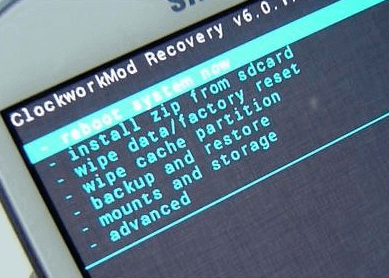
Usuń zaznaczenie urządzenia Samsung, które uruchamia się ponownie
Część 3. Użyj Odina do flashowania pliku odzyskiwania
Użyj programu Odin do flashowania pliku odzyskiwania
Jeśli urządzenie nie chce się w ogóle włączyć lub utknęło w trybie odzyskiwania, możesz to naprawić za pomocą programu Odin. Postępuj zgodnie z instrukcjami poniżej:
- Pobierz i zainstaluj Odin na komputerze, a następnie pobierz odzyskiwanie. plik tar
- Uruchom program jako Administrator
- Uruchom telefon Samsung w trybie pobierania
- Wyłącz telefon
- Naciśnij i przytrzymaj przyciski zmniejszania głośności + zasilania + ekranu głównego
- Użyj Volume Up, aby przejść do trybu pobierania
- Podłącz Samsung do komputera i zezwól na automatyczne rozpoznawanie
- Kliknij PDA / AP, aby dodać plik recovery.tar, a następnie kliknij Start
- Poczekaj, aż flashowanie zostanie zakończone, a telefon Samsung zrestartuje się normalnie
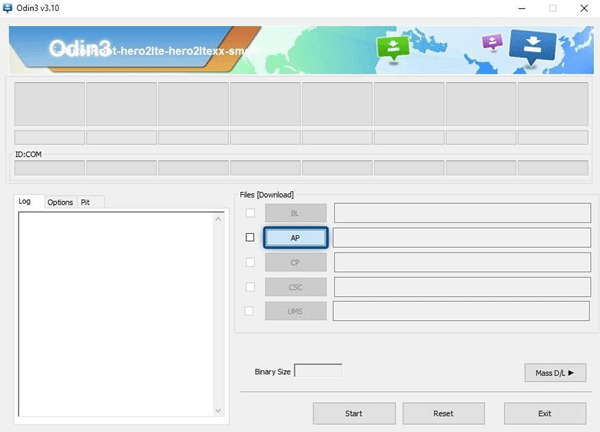
Zastosuj procedurę Odin, aby flashować plik odzyskiwania
Część 4. Przewodnik wideo: Jak przywrócić dzienniki połączeń z uszkodzonego urządzenia Samsung
Część 5. streszczenie
Uszkodzenie telefonu jest bardzo ważne, szczególnie jeśli nie znasz procesu rootowania. To da ci szansę naprawy Androida lub po prostu pozostawi bezużyteczne urządzenie. Jeśli Twój telefon jest całkowicie zepsuty i nie ma innej opcji niż odzyskanie istniejących plików, użyj FoneDog Toolkit - ekstrakcja uszkodzonego Androida. Korzystając z tego programu, możesz odzyskać pliki takie jak dzienniki połączeń, kontakty, wiadomości, zdjęciaI więcej.
W tym artykule pokazaliśmy proste kroki, jak przywrócić historię połączeń z telefonu Samsung z cegły tylko przy użyciu FoneDog Toolkit - ekstrakcja uszkodzonego Androida. Jeśli w przyszłości będziesz musiał odzyskać inne pliki, zaufaj tylko najlepszemu i najskuteczniejszemu oprogramowaniu, FoneDog Toolkit - ekstrakcja uszkodzonego Androida.
Zostaw komentarz
Komentarz
Uszkodzone wyodrębnianie danych Androida
Wyodrębnij dane z uszkodzonego telefonu z Androidem i napraw telefon stacjonarny.
Darmowe pobieranieGorące artykuły
- Napraw ekran dotykowy nie działa Samsung: 8 różnych metod
- 7 sposobów na naprawienie migotania ekranu Samsung
- Jak uzyskać dostęp do telefonu Android z uszkodzonym ekranem na komputerze w 2020 r
- Najlepszym sposobem! Jak odzyskać Whatsapp z uszkodzonego Androida w 2020 roku
- Przełom! Jak mogę odzyskać dane z Dead Phone w 2020 roku
- Jak odzyskać zdjęcia z uszkodzonego ekranu Androida w 2020 roku
- Najlepsze rozwiązanie dotyczące odzyskiwania danych z Dead Samsung S6
- Szybki sposób na wykonanie kopii zapasowej telefonu Android z uszkodzonym ekranem
/
CIEKAWYDULL
/
PROSTYTRUDNY
Dziękuję Ci! Oto twoje wybory:
Doskonały
Ocena: 4.7 / 5 (na podstawie 105 oceny)
